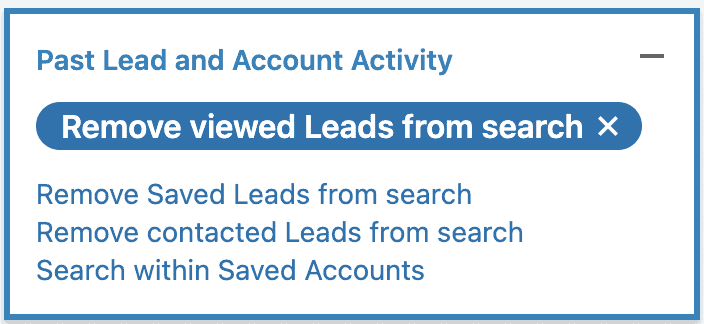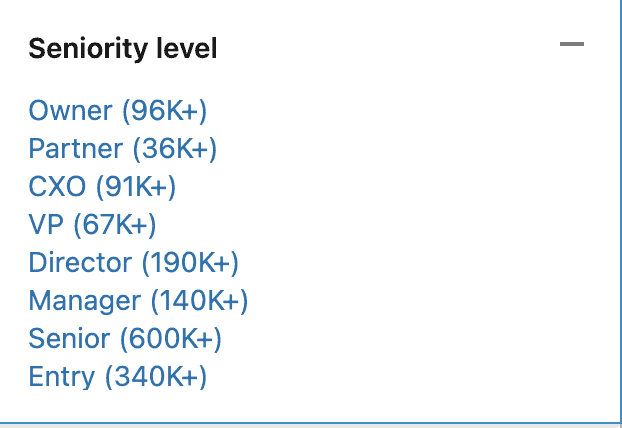Sales Navigator è una grande opportunità per trovare potenziali clienti, perché ti dà accesso al più grande database B2B del mondo: Linkedin .
Inoltre, questo database viene continuamente aggiornato dagli Linkedin . I dati sono quindi di ottima qualità!
In questo articolo esamineremo tutte le funzionalità di Sales Navigator per aiutarti a trarne il massimo.
Contenuto della pagina
7 consigli da seguire per utilizzare correttamente LinkedIn Sales Navigator
1. Usa le parole chiave con attenzione
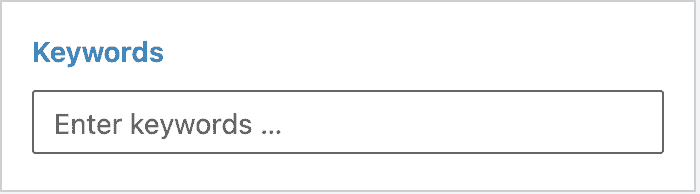
Ad essere onesti, questa funzione non è davvero affidabile...
Cercherà parole chiave in tutto il profilo del tuo potenziale cliente.
Quindi, se il tuo potenziale cliente ha iniziato nel marketing e ora si trova nelle risorse umane: potrebbe apparire se inserisci "marketing" come parola chiave.
Ciò può portare a risultati davvero imprevedibili.
➡️ Evaboot può risolvere questo problema: l'algoritmo filtra i risultati e controlla se la parola chiave è presente nella descrizione del lavoro attuale del tuo potenziale cliente.
Pertanto, questo filtro può essere davvero efficace con l'aiuto di Evaboot se ti rivolgi a persone di nicchia. Ad esempio: “marketing d’ufficio” o “geomarketing”
Pochissime persone menzionano il “marketing offline” nel loro titolo professionale. Nella maggior parte dei casi, avranno un titolo professionale come "VP Marketing" e menzioneranno "marketing offline" o "geomarketing" nella descrizione del lavoro.
2. Trova lead negli account per ridurre gli errori
Un modo per ridurre gli errori prodotti dall'algoritmo di ricerca di Sales Navigator nelle tue ricerche è cercare potenziali clienti nell'account che hai scelto in precedenza e inserirli in un "Elenco account".
Ci vuole un piccolo sforzo per la configurazione, ma una volta fatto, i risultati possono davvero migliorare.
Per fare questo :
Su Sales Navigator, apri una ricerca filtrata per account e aggiungi i filtri che desideri
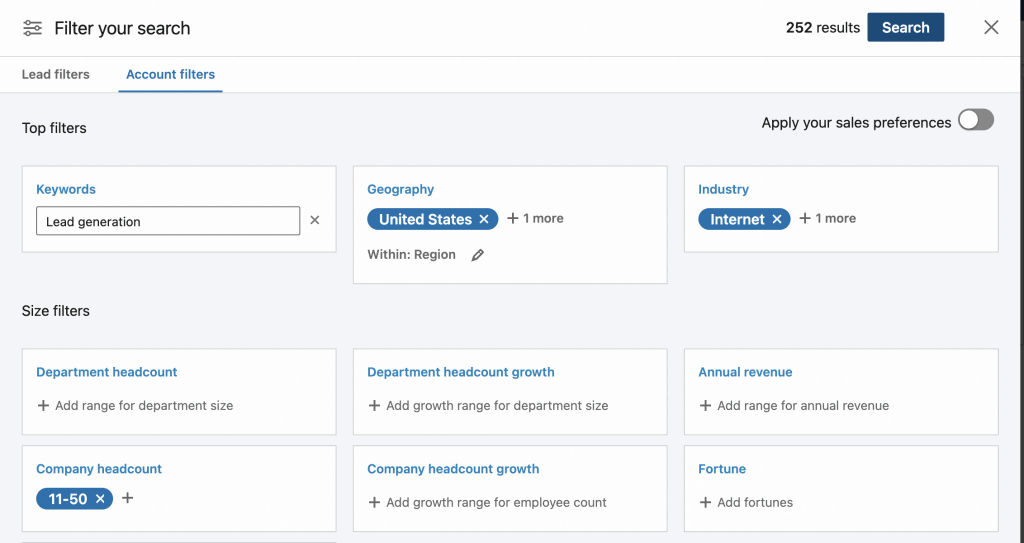 Avviare la ricerca, quindi fare clic su “Seleziona tutto” quindi “Salva nell'elenco” → “Crea un nuovo elenco”
Avviare la ricerca, quindi fare clic su “Seleziona tutto” quindi “Salva nell'elenco” → “Crea un nuovo elenco”
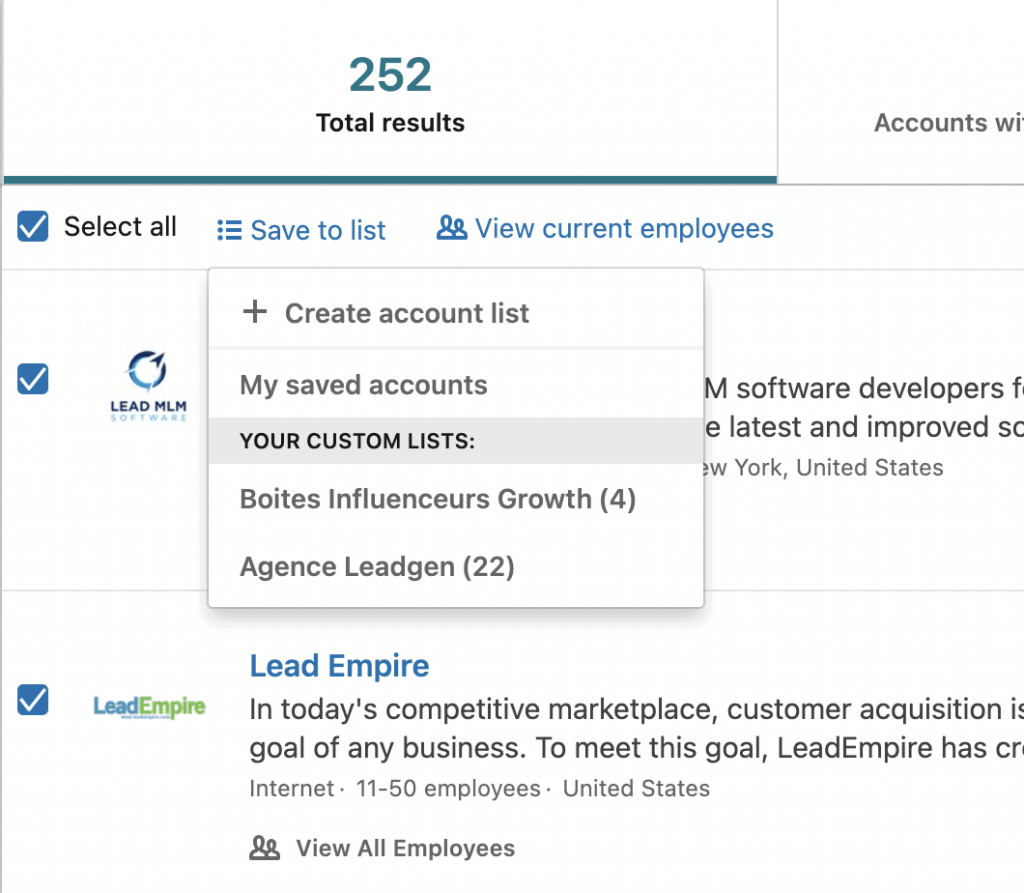 Dai un nome alla lista
Dai un nome alla lista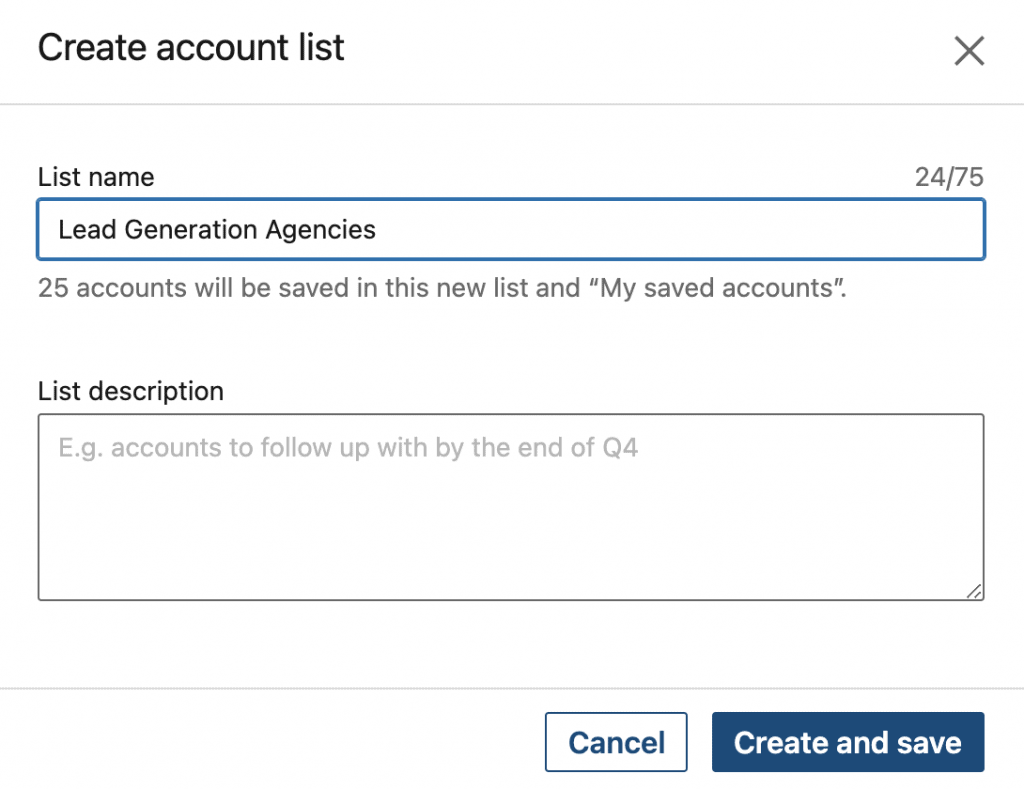
- Ripeti per ogni pagina
- Apri una nuova ricerca filtrata per prospect. Aggiungi la lista precedentemente salvata in Elenchi Personalizzati e aggiungi filtri relativi alla persona desiderata
I risultati che appariranno nei risultati di ricerca riguarderanno solo le aziende target
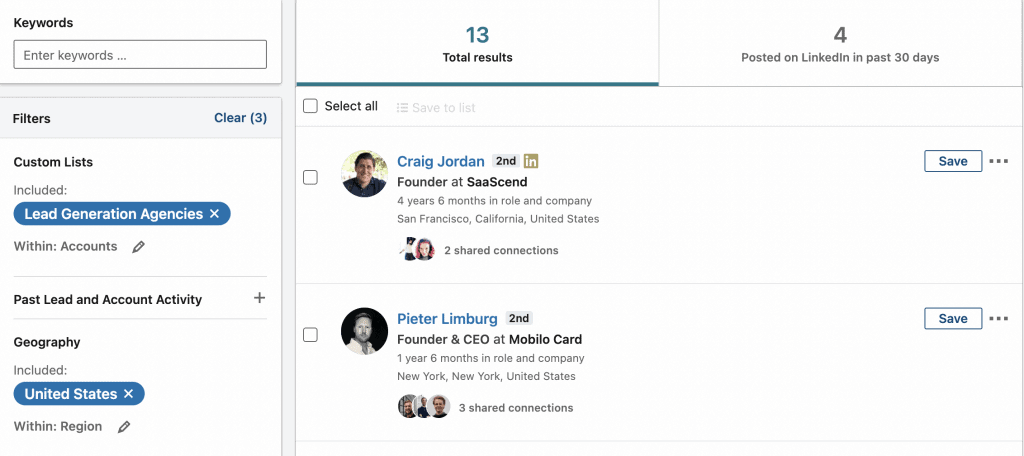 3. Concentrati su alcuni filtri efficaci
3. Concentrati su alcuni filtri efficaci
Nessuno dei filtri di Sales Navigator funziona perfettamente.
Invece di applicare regole semplici, Linkedin ha scelto di utilizzare un algoritmo di Machine Learning che dà risultati abbastanza imprevedibili.
Tra i filtri su cui puoi contare per trovare i tuoi contatti:
- Titolo: 15% di risultati scarsi in media
- Noleggio: 5% scarsi risultati
- Industria: 25% scarsi risultati
- Organico aziendale: 15% risultati scarsi
Puoi vedere che questi filtri producono molti errori, ma sono comunque i più efficaci per trovare i tuoi potenziali clienti.
Se usi Evaboot, puoi facilmente sbarazzarti di questi risultati irrilevanti ed entrare in contatto con le persone con cui vuoi veramente parlare.
Il nostro consiglio:
➡️ Elenca assolutamente tutti i titoli di lavoro che potrebbero essere interessati al tuo prodotto o servizio
➡️ Crea elenchi diversi con filtri geografici, di settore o di forza lavoro come:
- “Direttore Vendite PMI”
- “Responsabile vendite startup”
- “OCM Germania”
Sarai in grado di mappare l'intero mercato e adattare la tua presentazione di vendita ai tuoi diversi personaggi.
4. Utilizza le ricerche salvate per identificare nuove opportunità
Dopo aver eseguito una ricerca in Sales Navigator, hai la possibilità di salvarla facendo clic su questi pulsanti.
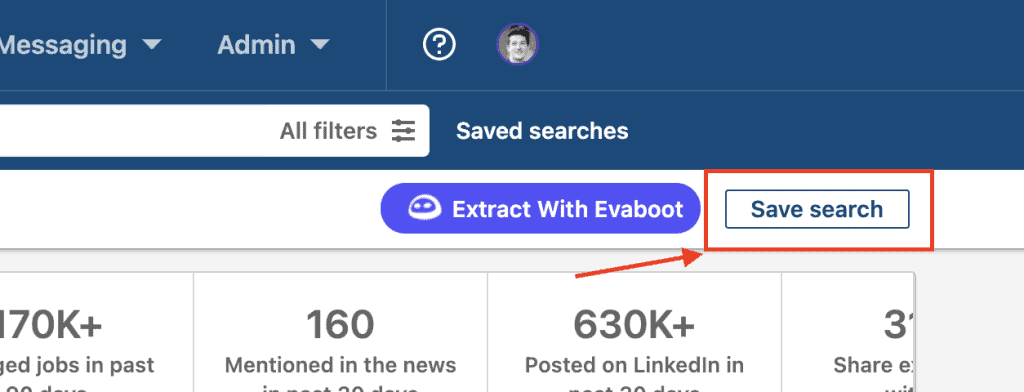
Una volta salvato, sarà disponibile nella scheda "Ricerche salvate".
Riceverai una notifica ogni volta che un nuovo potenziale cliente corrisponde ai tuoi criteri di ricerca.
Appariranno nella colonna "Nuovi risultati".
Se fai clic su di esso sarai in grado di vedere questi lead
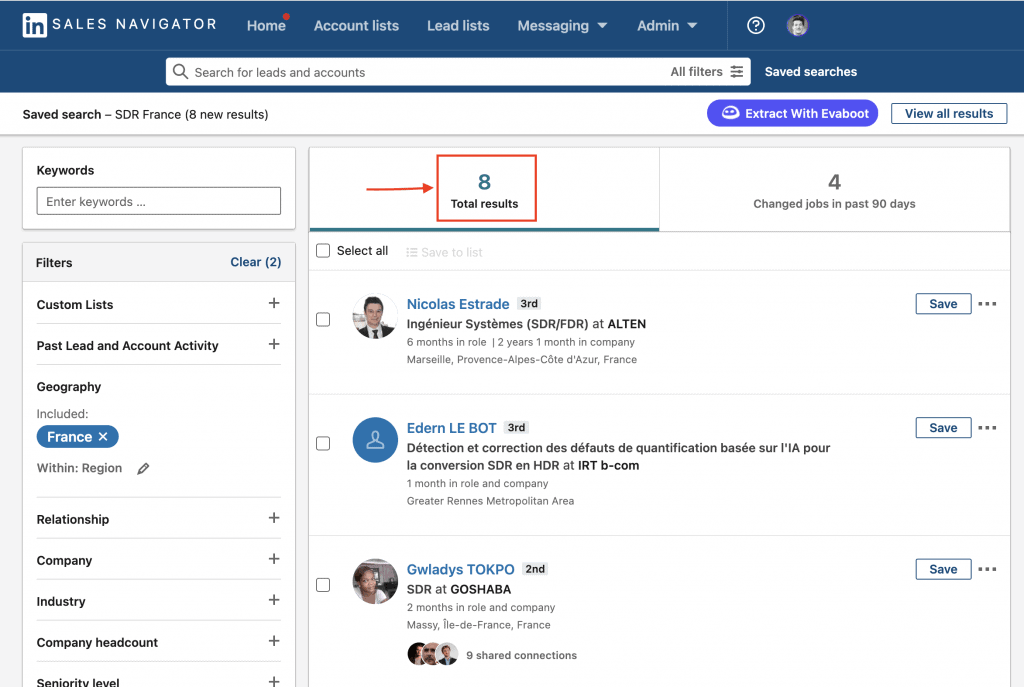 Questo è il modo più semplice per rivolgersi alle persone che hanno recentemente iniziato una nuova posizione.
Questo è il modo più semplice per rivolgersi alle persone che hanno recentemente iniziato una nuova posizione.
5. Evita di contattare persone che hai già preso di mira
Una volta che inizi a contattare dozzine/centinaia di potenziali clienti alla settimana, le cose possono diventare un po’ complicate.
Per essere sicuro di non raggiungere due volte lo stesso potenziale cliente, puoi utilizzare questi filtri
- Relazione: scegli connessioni di 2° e 3° grado per evitare di raggiungere persone già presenti nella tua rete
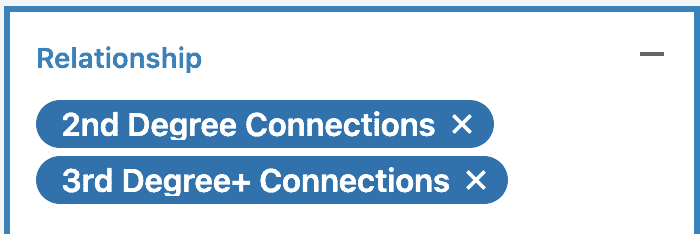
Elenchi personalizzati: escludi elenchi specifici o "Tutti gli elenchi di lead/account" per evitare di avere un contatto che hai già inserito in un elenco.
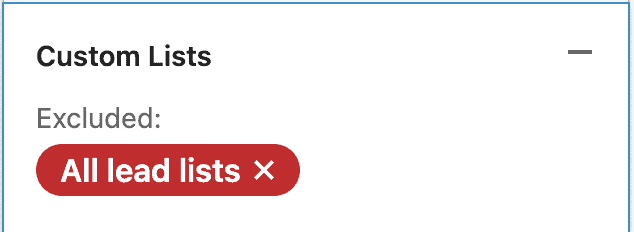
Attività passate di lead e account: per evitare di raschiare due volte lo stesso potenziale cliente.
Puoi anche selezionare "Rimuovi lead visualizzato dalla ricerca". Filtrerà tutti i profili che hai già visitato con il tuo account.
6. Evitare l'uso di filtri sofisticati
Alcune funzionalità sembrano sexy ma non mantengono ciò che promettono.
- Posizione: le posizioni vengono determinate automaticamente da LinkedIn guardando il tuo titolo professionale. Questi dati non sono affidabili. Il nostro consiglio: privilegiare il job title per mirare alle funzioni.
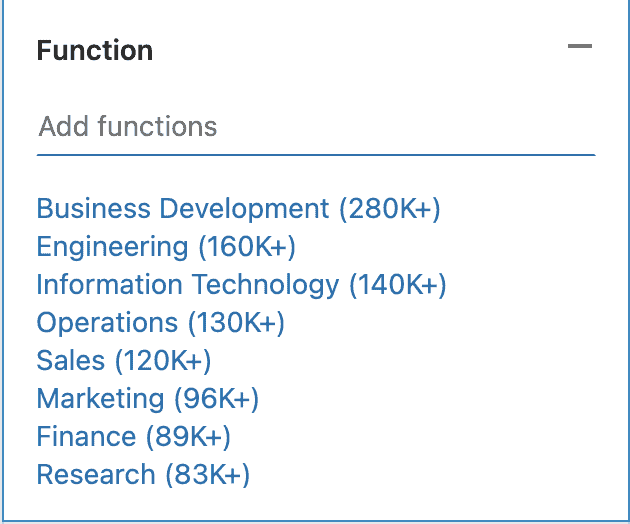
Livello di anzianità : per far funzionare questi filtri, LinkedIn utilizza rapporti di lavoro forniti dagli utenti come “questa persona è il mio capo”, “questa persona lavora nel mio team” ecc… Queste informazioni sono incomplete o scarsamente fornite dagli utenti. Ancora una volta: concentrarsi sul titolo professionale per raggiungere il livello di anzianità
7. Utilizzare ricerche booleane per eseguire query avanzate
Se ti rivolgi a una nicchia, potrebbe essere necessario utilizzare una combinazione di più parole chiave. Per fare ciò, puoi utilizzare le ricerche booleane.
Boolean è un semplice linguaggio di programmazione con il quale puoi stabilire relazioni tra le tue parole chiave:
- NOT : digita la parola NOT (lettere maiuscole) subito prima di un termine di ricerca per escluderlo dai risultati della ricerca. Questo generalmente limita i risultati della ricerca. Ad esempio “programmatore NON manager”.
- OR : digita la parola OR (lettere maiuscole) per visualizzare i risultati che includono uno o più elementi in un elenco. Questo generalmente amplia i risultati della ricerca. Ad esempio, "vendite O marketing O pubblicità".
- Ricerche AND : Ricerche AND: inserisci la parola AND (in lettere maiuscole) per visualizzare risultati che includono tutti gli elementi in un elenco. Questo generalmente limita i risultati della ricerca. Ad esempio, "contabile E finanza E CPA".
- Ricerche tra virgolette : per una frase esatta, racchiudere la frase tra virgolette. Ad esempio, digita "responsabile prodotto". Puoi anche utilizzare le virgolette se desideri trovare qualcuno con un titolo composto da più parole.
Naturalmente, puoi combinare tutti questi tipi di ricerche nella stessa frase come: “CTO” O “Chief Technical Officer” E “Python” NON “JavaScript”